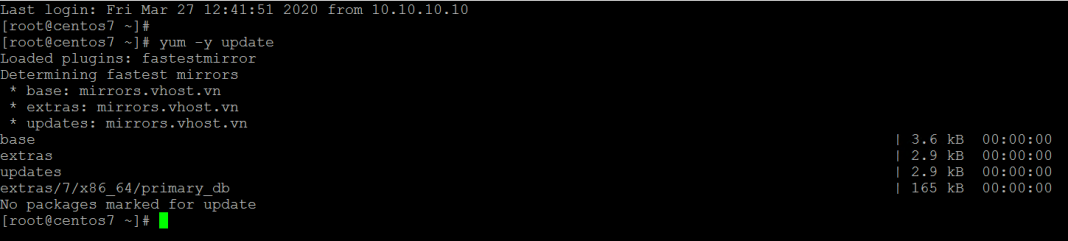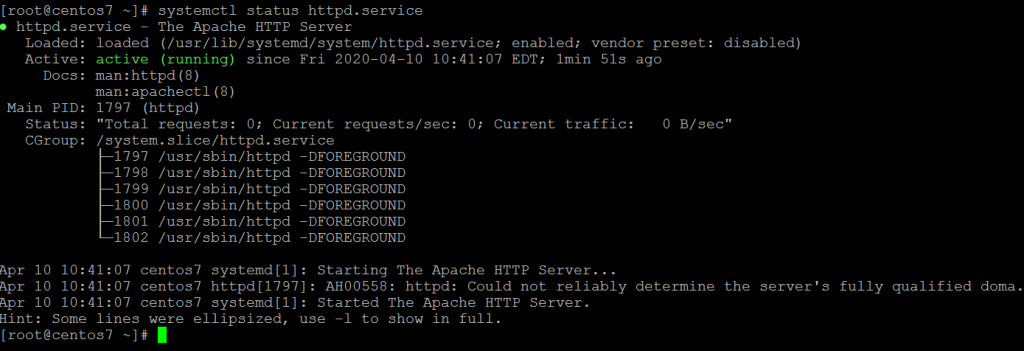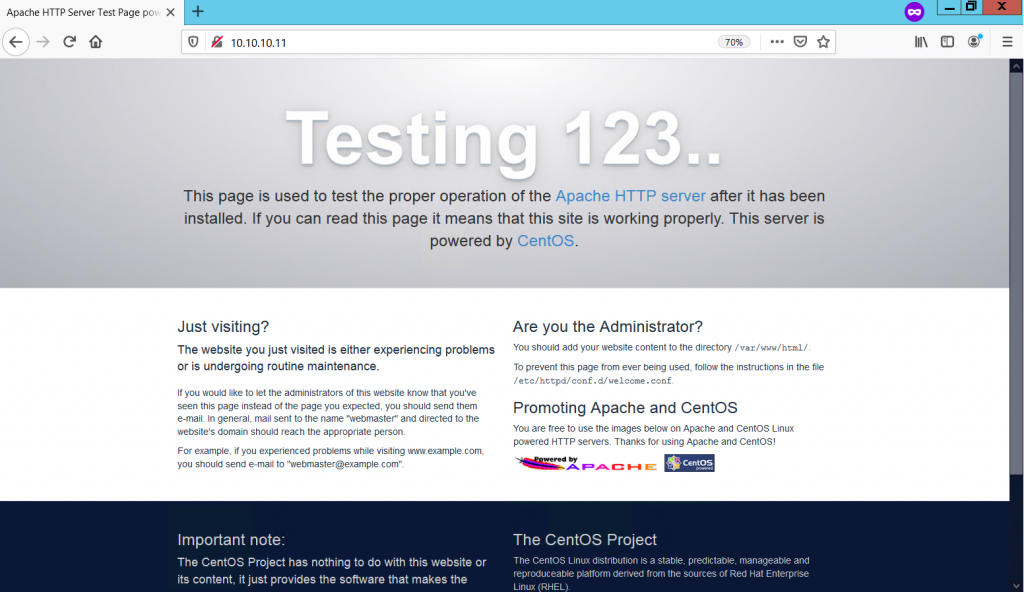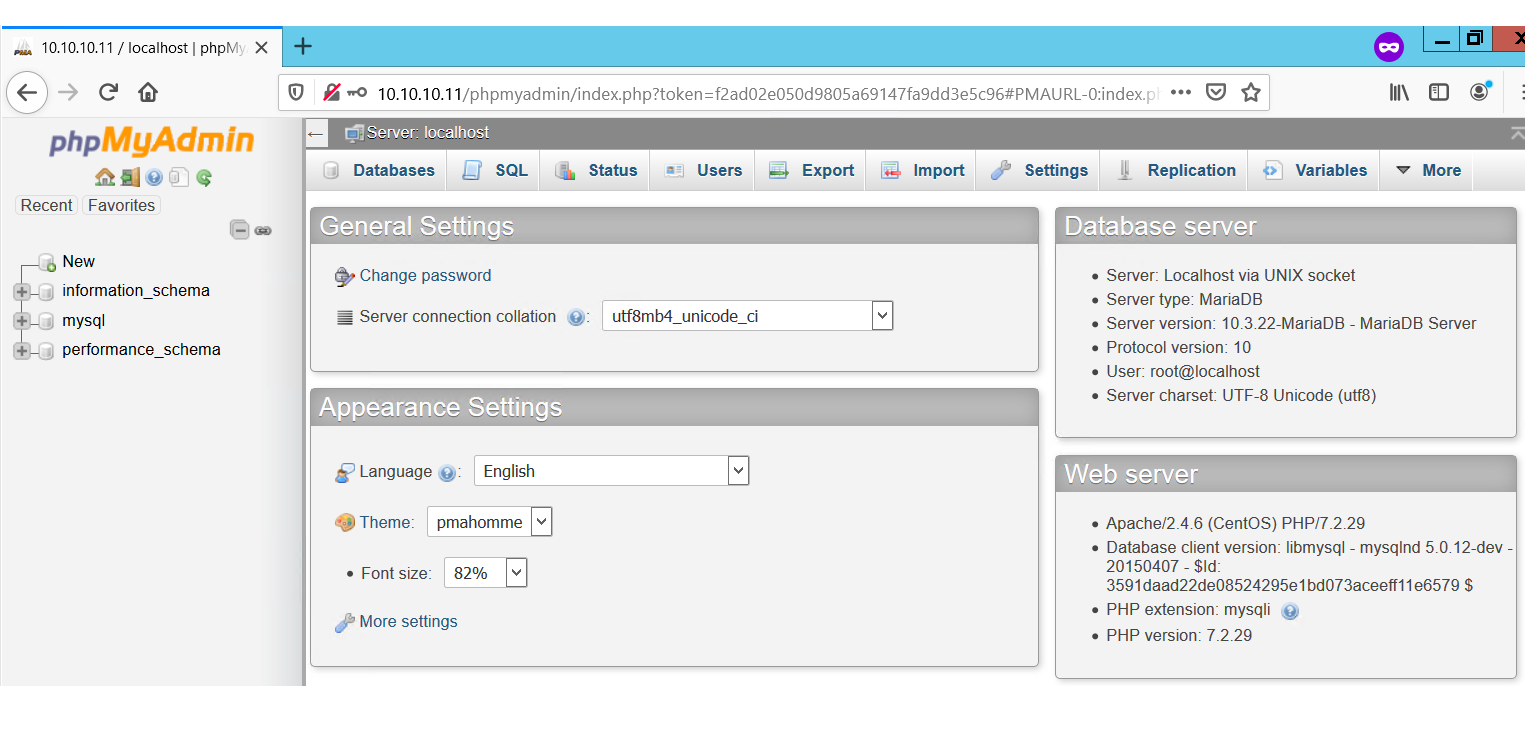Mục lục
LAMP LÀ GÌ?
LAMP stack là một bộ phần mềm sửa dụng trên Linux (L) bao gồm Apache (A), Mysql (M) và PHP (P), được các developer dùng phổ biến khi viết ứng dụng web bằng PHP trên Linux.
Linux
Linux là lớp đầu tiên trong stack. Hệ điều hành này là cơ sở nền tảng cho các lớp phần mềm khác. Linux là tên gọi của một hệ điều hành máy tính và cũng là tên hạt nhân của hệ điều hành. Đây là một phần mềm tự do phát triển (mã nguồn mở). Linux đặc biệt được dùng để quản lý, điều phối các tài nguyên (resource) của hệ thống (bao gồm cả hardware và các software khác).
Apache
Lớp thứ hai bao gồm phần mềm web server, thường là Apache Web (HTTP) Server. Lớp này nằm trên lớp Linux. Web server chịu trách nhiệm chuyển đổi các web browser sang các website chính xác của chúng. Đây là phần mềm máy chủ web phổ biến nhất trên mạng với độ an toàn, nhanh chóng, và đáng tin cậy. Bạn có thể tùy chỉnh để Apache hỗ trợ các ngôn nhữ web khác nhau như PHP, CGI / Perl, SSL, SSI, ePerl, và thậm chí ASP.
MySQL
Lớp thứ ba là nơi cơ sở dữ liệu database được lưu trữ. MySQL lưu trữ các chi tiết có thể được truy vấn bằng script để xây dựng một website. Với tốc độ ổn định; độ bảo mật thông tin cao, dễ sử dụng và có tính khả chuyển, MySQL trở thành hệ quản trị cơ sở dữ liệu nguồn mở phổ biến nhất trên thế giới. MySQL có thể được cài đặt trên nhiều nền tảng hệ điều hành khác nhau như Windows, Linux và Mac OS X.
PHP
PHP là lớp trên cùng của stack. Lớp script bao gồm PHP và / hoặc các ngôn ngữ lập trình web tương tự khác. Các website và ứng dụng web chạy trong lớp này. PHP được phát triển như là một ngôn ngữ kịch bản trên máy chủ (server-side scripting language). Nó được phát triển bởi Rasmus Lerdorf, và những người khác.
CÁC BƯỚC CÀI ĐẶT LAMP TRÊN CENTOS 7
Trước khi tiến hành cài đặt LAMP server chúng ta tiến hành update centos trước:
yum -y updateVô hiệu hoá SELinux theo bài viết: Cách vô hiệu hóa SELinux trên CentOS
CÀI ĐẶT APACHE WEBSERVER
Sau khi update Centos xong chúng ta sẽ cài đặt apache trên centos 7, hiện tại phiên bản mới nhất của của là Apache 2.4
yum -y install httpdSau khi cài đặt xong các bạn chạy lệnh sau để khởi động Apache Service:
systemctl start httpd.serviceCho phép Apache khởi động cùng hệ thống:
systemctl enable httpd.serviceTiếp theo cấu hình firewall mở port cho Apache, mặc định trong centos 7 sử dụng FirewallD.
firewall-cmd --permanent --zone=public --add-service=http
firewall-cmd --permanent --zone=public --add-service=https
firewall-cmd --reloadLƯU Ý: Để thiết lập firewall không bị mật khi khởi động lại hệ thống chúng ta phải sử dụng tuỳ chọn –permanent
Kiểm tra trạng thái hoạt động của dịch vụ Apache:
systemctl status httpd.serviceNhư vậy, ta đã cài đặt Apache web server xong, để kiểm tra Apache hoạt động chưa các bạn mở trình duyệt web truy cập địa chỉ ip của server (http://your-ip-address ), nếu xuất hiện màn hình Default page như dưới đây là thành công.
CÀI ĐẶT DATABASE SERVER (MYSQL/MARIADB)
MariaDB là một nhánh của nhà phát triển MySQL gốc Monty Widenius. MariaDB tương thích với MySQL và ở đây ta sẽ cài đặt sử dụng MariaDB thay vì MySQL.
Tạo MariaDB YUM repository như sau:
nano /etc/yum.repos.d/MariaDB.repoDán đoạn nội dung sau vào file:
# MariaDB 10.3 CentOS repository list
# http://downloads.mariadb.org/mariadb/repositories/
[mariadb]
name = MariaDB
baseurl = http://yum.mariadb.org/10.3/centos7-amd64
gpgkey=https://yum.mariadb.org/RPM-GPG-KEY-MariaDB
gpgcheck=1Lưu lại và thoát.
Chạy lệnh update:
yum -y updateChạy lệnh sau để cài đặt MariaDB:
yum -y install mariadb-server mariadb MariaDB-clientKhởi động dịch vụ Mariadb và cho phép khởi động cùng hệ thống:
systemctl start mariadb.service systemctl enable mariadb.service
Tiếp theo chúng ta cần cấu hình cho MariaDB trong lần đầu sử dụng:
mysql_secure_installationThiết lập như sau:
[root@server1 ~]# mysql_secure_installation Enter current password for root (enter for none): <-- Enter Set root password? [Y/n] <-- Enter New password: <-- Nhập password mới cho Mysql Re-enter new password: <-- Nhập lại password mới Remove anonymous users? [Y/n] <-- Enter Disallow root login remotely? [Y/n] <-- Enter Remove test database and access to it? [Y/n] <-- Enter Reload privilege tables now? [Y/n] <-- Enter Thanks for using MariaDB!
CÀI ĐẶT PHP
Phiên bản cài đặt mặc định trên centos là php 5.4 khá cũ, ở đây ta sẽ cài đặt PHP 7 phiên bản mới và ổn định.
Thêm repository
Cài đặt yum-utils và enable EPEL repository:
yum install epel-release yum-utils -y yum install http://rpms.remirepo.net/enterprise/remi-release-7.rpm
Các bạn chọn một trong các phiên bản PHP dưới đây
Configure PHP 7.0 repository
yum-config-manager --enable remi-php70
Configure PHP 7.1 repository
yum-config-manager --enable remi-php71
Configure PHP 7.2 repository
yum-config-manager --enable remi-php72
Sau khi config PHP repo, chạy lệnh sau để install php:
yum install php php-common php-opcache php-mcrypt php-cli php-gd php-curl php-mysql -yKhi xây dựng webserver apache chúng ta sẽ cần một số modules và phần mở rộng cho PHP, để tìm danh sách các modules các bạn chạy lệnh sau:
yum search phpCài đặt một số PHP module cần thiết để chạy được các CMS thông dụng như WordPress:
yum -y install php-gd php-ldap php-odbc php-pear php-xml php-xmlrpc php-mbstring php-soap curl curl-develSau khi cài đặt xong khởi động lại apache:
systemctl restart httpd.service
KIỂM TRA VIỆC APACHE XỬ LÝ PHP
Thư mục gốc web mặc định là /var/www/html. Ta tạo một tệp PHP (info.php) trong thư mục này để kiểm tra Apache xử lý PHP.
File info.php sẽ hiển thị thông tin chi tiết phiên bản PHP mà chúng ta cài đặt.
nano /var/www/html/info.phpDán nội dung sau vào file:
<?php phpinfo(); ?>
Lưu lại.
Bây giờ các bạn mở trình duyệt lên và gõ địa chỉ: http://your-ip-address/info.php, nếu kết quả hiện thị như hình dưới là việc cài đặt của chúng ta đã thành công.
CÀI ĐẶT PHPMYADMIN (TUỲ CHỌN)
PhpMyadmin là một trình quản lý Mysql server trên giao diện web, giúp chúng ta dễ dàng thao tác với Database hơn.
Thêm EPEL repo để cài đặt phpMyAdmin mới nhất như sau:
rpm --import /etc/pki/rpm-gpg/RPM-GPG-KEY* yum -y install epel-release
Cài đặt phpMyadmin:
yum -y install phpMyAdminCấu hình phpmyadmin, bạn vào file phpmyadmin.conf để thiết lập:
nano /etc/httpd/conf.d/phpMyAdmin.confXoá toàn bộ cấu hình cũ và thêm cấu hình mới như sau vào file:
Alias /phpMyAdmin /usr/share/phpMyAdmin Alias /phpmyadmin /usr/share/phpMyAdmin <Directory /usr/share/phpMyAdmin/> AddDefaultCharset UTF-8 <IfModule mod_authz_core.c> Require all granted </IfModule> <IfModule !mod_authz_core.c> Order Deny,Allow Deny from All Allow from 127.0.0.1 Allow from ::1 </IfModule> </Directory> <Directory /usr/share/phpMyAdmin/> Options none AllowOverride Limit Require all granted </Directory>
Lưu và thoát.
Khởi động lại Apache web server:
systemctl restart httpd.serviceMở trình duyệt, vào đường dẫn sau để truy cập vào phpMyadmin: http://your-ip-address/phpmyadmin
Đăng nhập vào tài khoản root của MariaDB/MySQL để kiểm tra.
Đăng nhập thành công.
Như vậy, qua bài viết này Zhost đã hướng dẫn các bạn cài đặt LAMP Stack trên CentOS 7.
Nếu gặp bất kỳ thắc mắc nào, hãy liên hệ với chúng tôi để được giải đáp.
Chúc các bạn thành công!
Nguồn tham khảo:
Apache: http://httpd.apache.org/
PHP: http://www.php.net/
MySQL: http://www.mysql.com/
CentOS: http://www.centos.org/
phpMyAdmin: http://www.phpmyadmin.net/